Visszaállíthatja az Opera böngésző expressz paneljét, amelyet véletlenül töröltek vagy eltűntek a vírusok rosszindulatú hatása következtében, akár automatikusan, akár az Opera link eszközzel, vagy manuálisan.
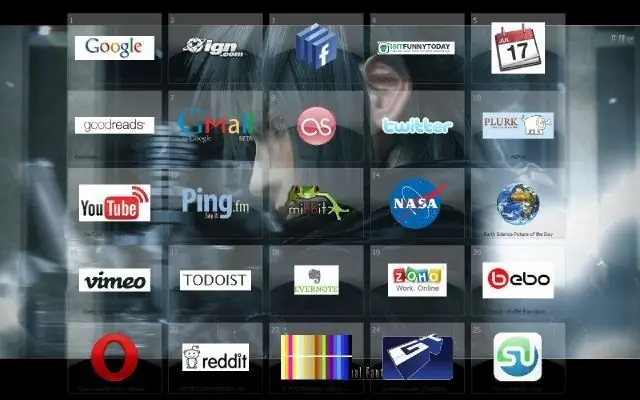
Utasítás
1. lépés
Aktiválja az Opera Link szolgáltatást a könyvjelzők elvesztésének megakadályozása és az elveszett böngésző expressz sávjának helyreállítása érdekében. Ehhez hívja meg a fő rendszermenüt a "Start" gombra kattintva, és lépjen a "Minden program" elemre. Indítsa el az Opera böngészőt, és nyissa meg az alkalmazásablak felső szervizpaneljén a "Fájl" menüt. Adja meg a "Szinkronizálás" parancsot, és jelölje be a jelölőnégyzeteket a kívánt lehetőségek mezőiben.
2. lépés
Új felhasználó létrehozása. Ehhez töltse ki a regisztrációs űrlap összes mezőjét, és kattintson a "Bejelentkezés" gombra. Ezt követően az összes böngésző könyvjelzője és az Opera express panel bármikor visszaállítható az Opera Link funkció aktiválásával.
3. lépés
Állítsa vissza manuálisan az expressz panelt. Ehhez hívja a böngésző konfigurátorát: opera: config # Sync Client State Speed Dial. Állítsa a Sync Client State Speed Dial és a Sync Client State Speed Dial 2 értékeit 0-ra, és kattintson a "Mentés" gombra.
4. lépés
Írja be az opera értéket: config # Sync Last Use a böngésző konfigurátorában, és módosítsa a Sync Last Use paraméter értékét 0-ra. A "Save" gombra kattintva erősítse meg a módosítások alkalmazását.
5. lépés
Használjon alternatív módszert az adatok kézi üzemmódban történő visszaállítására az Opera Express sávból. Ehhez keresse meg a meghajtó_neve: UsersUser felhasználónévAppDataRoamingOperaOpera mappában tárolt Express Panel fájlokat, és mentse őket az adatok másolatának létrehozásával a cserélhető adathordozón vagy egy biztonsági másolat lemezpartícióján.
6. lépés
Miután az expressz panel eltűnik, vagy a böngésző teljesen újratelepül, állítsa vissza a Speeddial.ini fájl adatait a megadott mappában a létrehozott biztonsági másolatból. Erősítse meg a kiválasztott művelet végrehajtását a megnyíló rendszerkérési ablakban a "Csere" gombra kattintva, és a végrehajtott változtatások alkalmazásához indítsa újra a böngészőt.






